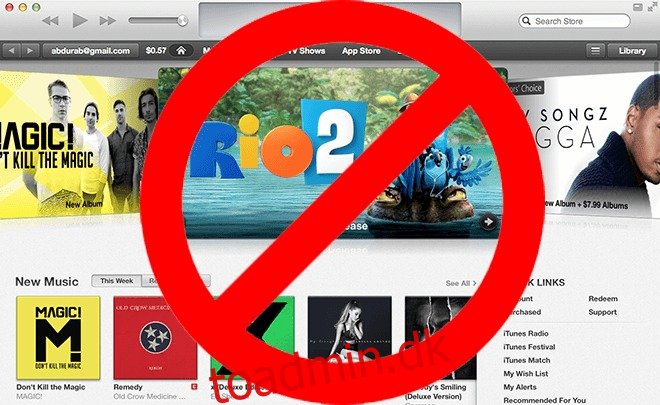iTunes har været rygraden i mediehåndtering på Apple-enheder siden januar 2001. Det er standardmusikafspilleren til en Mac såvel som et bibliotek for dine iTunes-køb, det har endda en betydning på Windows 8. Til mange iOS-ejeres forfærdelse , kan du slet ikke overføre medier uden det. Der er dog dem, der ikke er afhængige af iTunes’ tjenester til deres mediebehov. For dem er iTunes blot en affekt, et ekstra vedhæng uden nogen brugbar funktion. Hvis du kan relatere til den følelse og ønsker at slippe af med denne komplikation, kan vi fortælle dig, hvordan du fjerner iTunes fra Mac OS X.
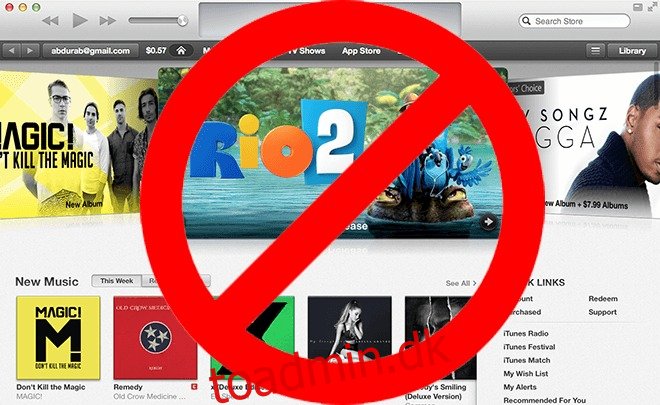
Som du kan forestille dig, er dette ikke så simpelt som at slette en app. Det er en indbygget app, og det vil ikke ligefrem være let at slette. Der er en anden begrænsning, at med mavericks er det endnu sværere at slette, men du kan dog deaktivere det. Der er to måder at gøre dette på, den direkte tilgang til at gå gennem terminalen og den indirekte, omend længere tilgang.
Indholdsfortegnelse
Brug af Finder
Det første skridt er at sikre, at iTunes ikke kører. For at gøre det skal du åbne iTunes og blot trykke på ⌘ + Q for at lukke det. Gå derefter til applikationsmappen fra finder og find iTunes-appen. Vælg appen (åbn den ikke), og tryk på ⌘ + i. Du kan se iTunes-oplysningerne. Se nederst til højre, og du vil se en lås, klik på den og indtast din systemadgangskode, hvis/når du bliver bedt om det. Udvid nu “Deling og indstillinger”, og du kan se, hvilke brugere der har tilpasset adgang. Sørg for, at alle poster har læse- og skriveadgang, dette er meget vigtigt. Når dette er gjort, skal du blot slette iTunes, som du ville gøre med enhver anden app, ved at trække og slippe den til papirkurven. Når som helst du vil have det tilbage, kan du downloade det igen fra App Store. Sørg for, at du ikke følger samme procedure med apps, du ikke forstår, hvis du gør det, risikerer du at gøre alvorlig skade på hele systemet.
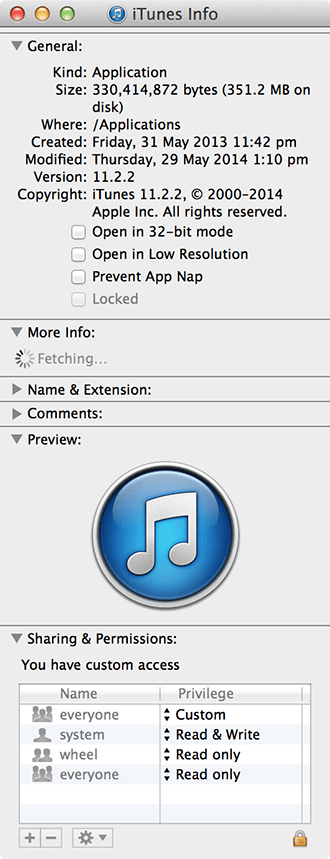
Husk, at ovenstående proces ikke påvirker dit bibliotek, du vil stadig have al din musik, bøger, app-sikkerhedskopier og alt andet iTunes-indhold, da det er gemt andetsteds (Standard ~/Music/iTunes/).
Med dette træk kan du ikke længere sikkerhedskopiere eller gendanne iOS, og du skal bruge en anden medieafspiller til musik. Hvis det var dit endemål, har du nået det.
Brug af terminalen
Hvis du er fortrolig med terminalen (som du burde være, da vi presser brugen af den temmelig overdrevent, og vi virkelig ønsker, at du ville give den en chance), er processen ret enkel. dræbe iTunes og derefter hjælpeprocessen og derefter slette den. Bare kopier og indsæt linjen nedenfor i din terminal og se iTunes blive reduceret til papirkurven.
killall iTunes; killall "iTunes Helper"; sudo rm -rf /Applications/iTunes.app/
Hvis den beder om din systemadgangskode, skal du indtaste den. Husk, at du absolut har brug for iTunes, hvis du bruger iOS, alle løsninger er kun komplicerede og ikke besværet værd. Men hvis du er ude over det behov, eller du ikke bruger en iOS-enhed, så skal du med alle midler tørre væk.
Deaktiver iTunes
Hvis alt andet fejler, og du stadig skal stoppe iTunes i at fungere, skal du bare åbne dens tilladelser som nævnt ovenfor og indtaste følgende kommando i terminalen. Det vil forlade hjælperen, men vil gøre appen ubrugelig.
sudo mv /Applications/iTunes.app/Contents/MacOS/iTunes /private/tmp
Nu er dette sidste trin i bedste fald en patch, du bliver nødt til at indtaste det igen hver gang iTunes opdaterer, men det vil holde iTunes på dit system i en sovende tilstand.